Så här använder du Bing Powered Smart Lookup-funktionen i Office 2016
Framtiden för Microsoft Office är mer än bara att skriva ett dokument på en sida eller en avhandling, det handlar om att lägga till intelligens i dokument och göra alla till en informationsarbetare. Oavsett om det är en student som arbetar med ett skolprojekt eller en tjänsteman som förbereder ett affärsförslag. Office 2016 lanserades i september och innehåller en ny funktion som heter Smart Lookup som gör det enkelt att kontrollera informationen i dina dokument, noteringar, kalkylblad och presentationer. Det fantastiska med denna nya funktion är att du inte behöver lämna Microsoft Office för att använda den.
Bing Smart Lookup för Office 2016
Smart Lookup använder Microsofts Bing för att hitta relevant information om information inom dina dokument. Så användarna måste komma överens om detta innan du kan börja använda det.
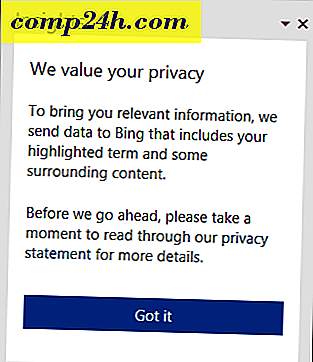
Funktionen är inbyggd och för att använda den, markera lite text, högerklicka på den och välj sedan Smart Lookup .

Detta öppnar insiktsuppgiftsrutan som visar information som hittas via källor som Wikipedia, Bing-bilder och mer.

Smart Look ger också tillhörande information också. Om jag ville veta mer om enskilda produkter i sviten skulle jag kunna använda den för att söka mer om dem också.

Smart Lookup ger också definitioner för ord eller termer.

Funktionen Tell Me använder Smart Look Up för att ge dig information om att utföra en viss uppgift. Om du till exempel blir ombedd att utföra en vLookup i ett kalkylblad, kan du skriva in termen i rutan Tipsa mig på bandet och klicka sedan på Smart Look vlookup .

Smart Lookup finns tillgänglig i andra Microsoft Office-appar som Visio, Access, Project och Outlook.
Det här är naturligtvis inte dramatiskt fantastiskt, eftersom det påminner mig om en gammal Microsoft-produkt som heter Bookshelf, men det här är en fin modern version.



![Montera Windows Live SkyDrive till ett skrivbrev i Utforskaren [Hur-till]](http://comp24h.com/img/microsoft/147/mount-windows-live-skydrive-drive-letter-windows-explorer.png)

